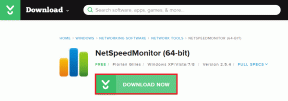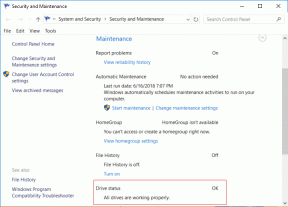Fix Warframe-Anmeldung fehlgeschlagen Überprüfen Sie Ihre Informationen
Verschiedenes / / August 06, 2022

Warframe ist ein plattformübergreifendes Action-Adventure-Spiel, das erstmals 2013 für Windows veröffentlicht wurde und seitdem aufgrund seiner Verfügbarkeit auf vielen Spielplattformen an Popularität gewonnen hat. Auch die Spielemacher von Warframe, Digital Extremes, planen die Veröffentlichung einer Smartphone-Version bis Ende 2022. Es hat sich nach und nach zu einem erfolgreichen und beliebten Spiel entwickelt, bei dem zahlreiche Live-Streams jederzeit verfügbar sind. Viele Benutzer erhalten jedoch die Fehlermeldung, dass die Warframe-Anmeldung fehlgeschlagen ist. Überprüfen Sie Ihre Informationen. Wenn Sie auch mit dem gleichen Problem zu kämpfen haben, sind Sie hier genau richtig. Wir bringen Ihnen eine perfekte Anleitung, die Ihnen helfen wird, die fehlgeschlagene Warframe-Anmeldung zu beheben. Überprüfen Sie Ihren Informationsfehler.
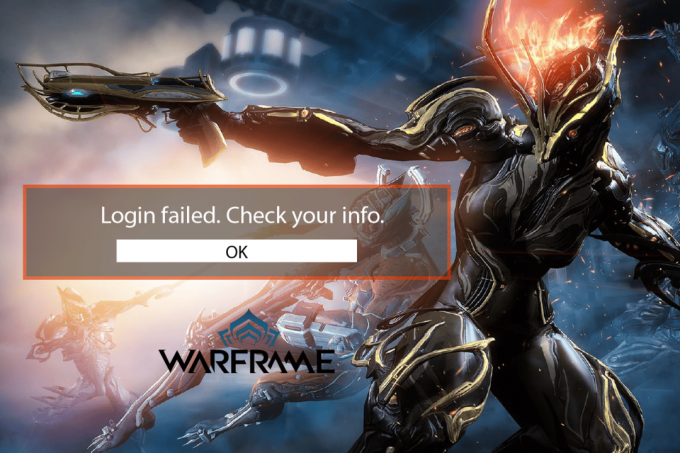
Inhalt
- So beheben Sie das Problem, dass die Warframe-Anmeldung fehlgeschlagen ist Überprüfen Sie Ihre Informationen in Windows 10
- Methode 1: Starten Sie den Wi-Fi-Router neu
- Methode 2: Verwenden Sie eine IPv6-Verbindung
- Methode 3: Verwenden Sie den mobilen Hotspot
- Methode 4: Proxyserver deaktivieren
- Methode 5: Verwenden Sie die VPN-App
- Methode 6: Deaktivieren Sie die Windows Defender-Firewall (nicht empfohlen)
- Methode 7: Apps über Windows Defender zulassen
- Methode 8: Antivirus deaktivieren (falls zutreffend)
So beheben Sie das Problem, dass die Warframe-Anmeldung fehlgeschlagen ist Überprüfen Sie Ihre Informationen in Windows 10
Nachfolgend sind einige der häufigsten Gründe dafür aufgeführt Kriegsrahmen anmelde Probleme:
- Nichtübereinstimmung oder Sperrung der IP-Adresse
- IPv4-Verbindung
- Problematische Internetverbindung
Lassen Sie uns nun in die Methoden zur Lösung von Anmeldeproblemen bei Warframe eintauchen.
Methode 1: Starten Sie den Wi-Fi-Router neu
Ihre IP-Adresse kann aufgrund eines technischen Fehlers oder von Ihrem Internetanbieter nicht übereinstimmen. Manchmal kann ein kleiner Fehler in Ihrer Internetverbindung dazu führen, dass die Warframe-Anmeldung fehlgeschlagen ist. Überprüfen Sie Ihre Info-Fehlermeldung. Als erstes müssen Sie also Ihren WLAN-Router neu starten. Schritte zum folgen:
1. Schalten Sie Ihre aus Wlan Router und stecke es für 3 minuten aus.

2. Wieder einstecken und Schalten Sie den Router ein.
3. Überprüfen Sie, ob das Internet funktioniert, und prüfen Sie, ob das Problem mit der Fehlermeldung behoben ist.
Methode 2: Verwenden Sie eine IPv6-Verbindung
Wenn Sie die Warframe-Anmeldung fehlgeschlagen erhalten, überprüfen Sie Ihre Nachricht. Dies könnte daran liegen, dass Ihr Internet mit IPv4 (Internet Protocol Version 4) nicht richtig funktioniert. Es ist eine IP-Adresse, die Daten in Paketen von einer Quelle zu einem Ziel über verschiedene Netzwerke transportiert. Die meisten IPv4-Benutzer haben sich darüber beschwert. Wechseln Sie zu IPv6, um das Problem zu beheben. So geht's:
1. Schlagen Sie die Tasten Windows + I gleichzeitig zu starten Einstellungen.
2. Offen Netzwerk & Internet Einstellung.
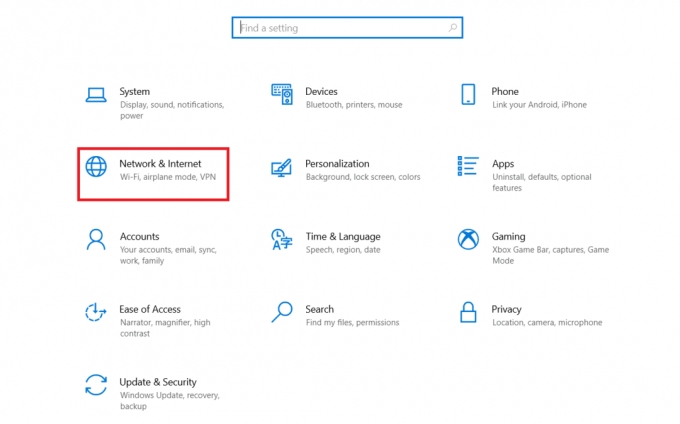
3. Doppelklicken Sie dann auf die Ändern Sie die Adapteroptionen.

4. Wählen Sie Ihre Internetverbindung aus, klicken Sie mit der rechten Maustaste darauf und klicken Sie auf Eigenschaften.

5. Klicken Sie auf das Kontrollkästchen der Internetprotokoll Version 6 (TCP/IPv6) Möglichkeit.

6. Klicken Sie abschließend auf OK.
Lesen Sie auch: Fix Warframe-Update fehlgeschlagen
Methode 3: Verwenden Sie den mobilen Hotspot
Ein mobiler Hotspot kann auch verwendet werden, um das Problem „Warframe-Anmeldung fehlgeschlagen“ zu beheben. Wenn Sie es mit einem mobilen Hotspot verbinden, ändert es zunächst bestimmte Netzwerkeinstellungen und ändert auch die IP-Adresse, da das mobile Netzwerk eine andere hat. Gehen Sie folgendermaßen vor, um Ihren mobilen Hotspot zu aktivieren:
Notiz: Da Smartphones nicht über die gleichen Einstellungsmöglichkeiten verfügen und diese von Hersteller zu Hersteller unterschiedlich sind, stellen Sie daher sicher, dass die Einstellungen korrekt sind, bevor Sie Änderungen vornehmen. Die folgenden Methoden wurden ausprobiert Redmi-Note 5.
1. Starten Sie das Gerät Einstellungen.

2. Öffne das Tragbarer Hotspot Möglichkeit.

3. Schalten Sie die ein Tragbarer Hotspot.
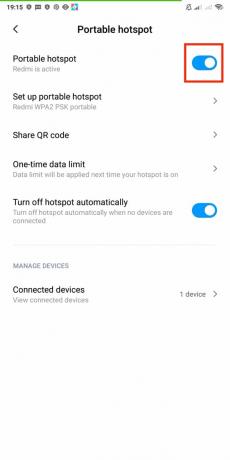
4. Endlich, das Netzwerk verbinden zu Ihrem PC.
Methode 4: Proxyserver deaktivieren
Manchmal, mit ungeeigneten Netzwerkkonfigurationen auf Ihrem Windows 10-Computer, werden Sie mit dem Problem konfrontiert, dass die Warframe-Anmeldung fehlgeschlagen ist. Wenn Sie einen VPN-Dienst installiert haben oder Proxy-Server auf Ihrem PC verwenden, lesen Sie unseren Leitfaden weiter So deaktivieren Sie VPN und Proxy unter Windows 10 und implementieren Sie die Schritte wie im Artikel beschrieben.

Lesen Sie auch:Behebung Fehler beim Erstellen eines Proxy-Geräts für das USB-Gerät
Methode 5: Verwenden Sie die VPN-App
Ein VPN ist ein verschlüsseltes privates Netzwerk, mit dem Sie Ihren Standort virtuell ändern können. Außerdem wird Ihre Verbindung gesichert und anonymisiert, sodass niemand Ihren Browserverlauf verfolgen oder darauf zugreifen kann. Wenn Sie bereits ein VPN verwenden, schalten Sie es aus und sehen Sie nach, ob die Warframe-Anmeldung immer noch fehlgeschlagen ist. Überprüfen Sie Ihre Info-Fehlermeldung. Wenn das Problem weiterhin besteht, aktivieren Sie das VPN und experimentieren Sie mit verschiedenen Regionen/Standorten. Folgen Sie unserem Leitfaden weiter wie man ein VPN unter Windows 10 einrichtet.

Sie können auch unseren Leitfaden weiter lesen Was ist ein VPN und wie funktioniert es?
Methode 6: Deaktivieren Sie die Windows Defender-Firewall (nicht empfohlen)
Die Firewall kann gelegentlich den Server des Spiels blockieren, was dazu führen kann, dass die Warframe-Anmeldung fehlgeschlagen ist. Überprüfen Sie Ihre Info-Fehlermeldung. Schalten Sie die Firewall aus und starten Sie das Spiel neu, um das Problem zu beheben. Um die Firewall zu deaktivieren, lesen Sie unsere Anleitung weiter So deaktivieren Sie die Windows 10-Firewall.
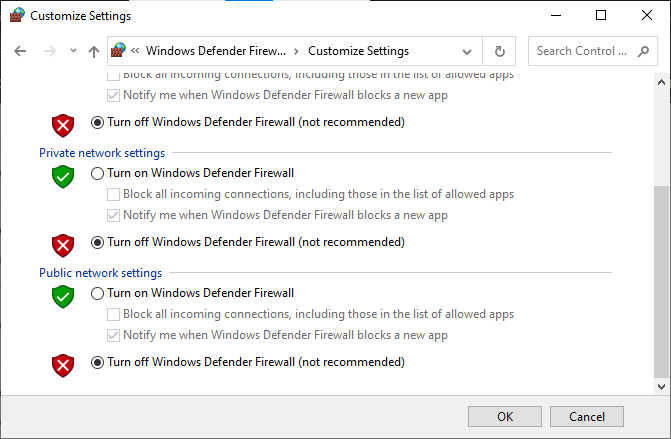
Notiz: Das Deaktivieren der Firewall kann gefährlich sein und Ihr System Viren und Malware aussetzen. Schalten Sie es auf eigene Gefahr aus. Es gibt eine sicherere Alternative zur obigen Methode, die unten in Methode 7 beschrieben wird.
Lesen Sie auch:So beheben Sie den Skyrim-Absturz auf dem Desktop
Methode 7: Apps über Windows Defender zulassen
Es ist meistens unsicher, die Firewall auszuschalten und alle Apps, Datenpakete und Dateien ohne Sicherheitsprüfung zu verschieben. Eine andere Option besteht darin, einer bestimmten App zu erlauben, über die Firewall zu kommunizieren, anstatt mit dem gesamten System. So können Sie es tun:
1. Drücken Sie die Windows-Taste, Typ Schalttafel, dann klicken Sie auf Offen.
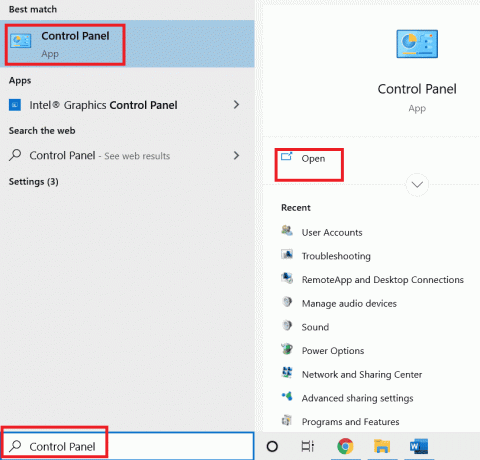
2. Veränderung Anzeigen nach: Kategorie zu Große Icons.
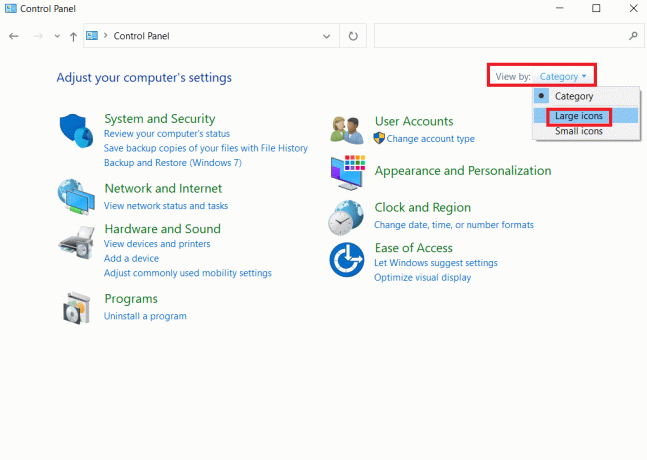
3. Klicken Sie dann auf Windows Defender-Firewall.
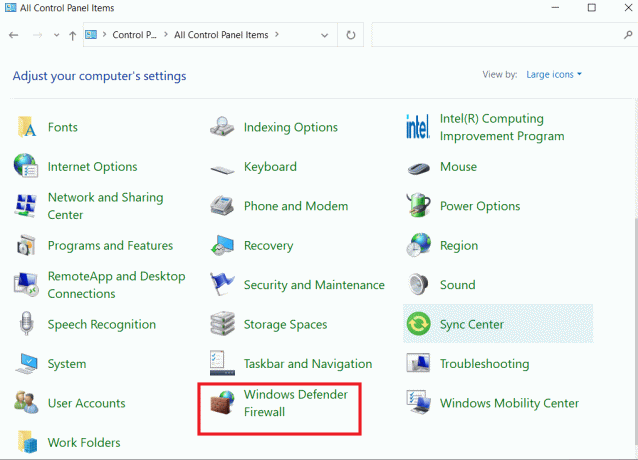
4. Klicke auf Lassen Sie eine App oder Funktion durch die Windows Defender-Firewall zu.
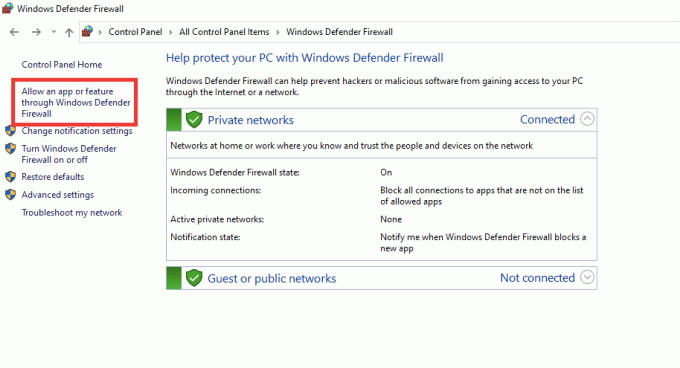
5. Wähle aus Kriegsrahmen app und aktivieren Sie das Kontrollkästchen für beide Privatgelände und Öffentlichkeit Optionen.
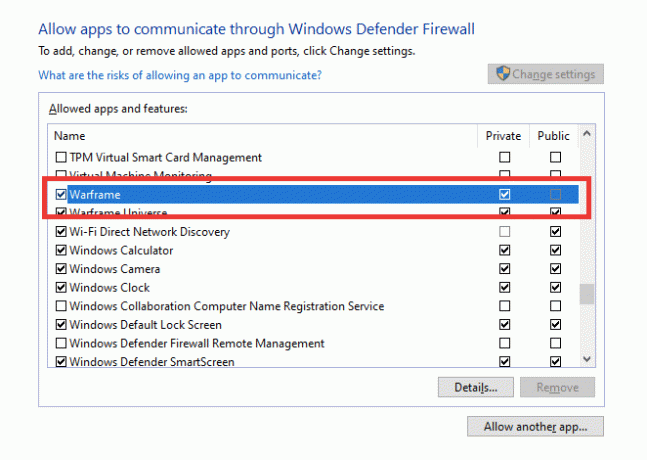
6. Klicken Sie abschließend auf OK um die Einstellungen zu speichern.
Lesen Sie auch:Fix Sea of Thieves-Dienste sind vorübergehend nicht verfügbar Lavenderbeard
Methode 8: Antivirus deaktivieren (falls zutreffend)
Es ist auch möglich, dass der Meldungsfehler "Warframe-Anmeldung fehlgeschlagen, Überprüfung Ihrer Informationen" durch Antivirensoftware verursacht wird, die den Server des Spiels blockiert. Deaktivieren Sie den Virenschutz für das gesamte System oder legen Sie eine Ausnahme für das Warframe-Spiel fest. Lesen Sie unseren Leitfaden weiter So deaktivieren Sie Antivirus vorübergehend unter Windows 10 und befolgen Sie die Anweisungen zum vorübergehenden Deaktivieren Ihres Antivirenprogramms auf Ihrem PC.

Wenn das Problem weiterhin besteht, können Sie das Spiel auf einem anderen Gerät ausprobieren oder erneut auf Ihrem PC installieren.
Empfohlen:
- Fix, dass Twitch in Windows 10 nicht in den Vollbildmodus wechselt
- So löschen Sie Ihr PUBG Mobile-Konto dauerhaft
- Absturz von Forza Horizon 5 in Windows 10 behoben
- Beheben Sie den Warframe-Fehler 10054 unter Windows 10
Wir hoffen, dass diese Anleitung hilfreich war und Sie das Problem beheben konnten Warframe-Anmeldung fehlgeschlagen, überprüfen Sie Ihre Informationen Fehlermeldung. Lassen Sie uns wissen, welche Methode für Sie am besten funktioniert hat. Wenn Sie Fragen oder Vorschläge haben, können Sie diese gerne im Kommentarbereich unten hinterlassen.